強制終了しファイルとレジストリ項目、スタートアップ項目、タスクスケジューラーを消せばいい。
Google製のプログラムをインストールすると一緒にインストールされる「GoogleUpdate」は、製品のアップデート情報をチェックして通知するためのプログラムだ。オンラインソフト情報サイトなどで自分でバージョンアップをチェックできる人にとっては、邪魔なだけだ。
GoogleUpdateは「プログラムの追加と削除」に表示されなかったり、Google製プログラムをすべてアンインストールしても削除されないなど、非常にしつこい作りになっている。手作業でアンインストールしよう。
GoogleUpdateを削除するには、プログラムファイルとスタートアップの設定のほか、「タスクスケジューラー」の設定も削除する必要がある。スケジュール項目が実行されると、スタートアップ項目などが復活してしまうので、削除作業は素早く行おう。
GoogleUpdateは「プログラムの追加と削除」に表示されなかったり、Google製プログラムをすべてアンインストールしても削除されないなど、非常にしつこい作りになっている。手作業でアンインストールしよう。
GoogleUpdateを削除するには、プログラムファイルとスタートアップの設定のほか、「タスクスケジューラー」の設定も削除する必要がある。スケジュール項目が実行されると、スタートアップ項目などが復活してしまうので、削除作業は素早く行おう。
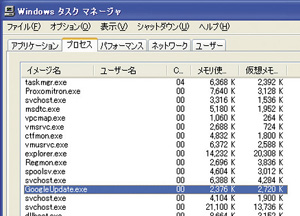 「Ctrl Alt Delete」キーなどでタスクマネージャを起動し、「GoogleUpdate.exe」という項目を選択し、「プロセスの終了」をクリックして強制終了する
「Ctrl Alt Delete」キーなどでタスクマネージャを起動し、「GoogleUpdate.exe」という項目を選択し、「プロセスの終了」をクリックして強制終了する
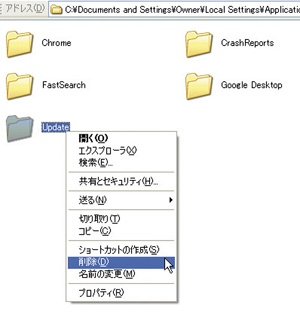 「C:\Documents and Settings\ ユーザー名 \Local Settings\Application Data\Google」フォルダにある「Update」というフォルダを削除する
「C:\Documents and Settings\ ユーザー名 \Local Settings\Application Data\Google」フォルダにある「Update」というフォルダを削除する
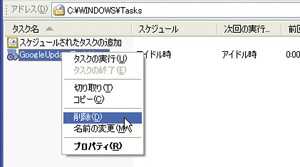 「C:\Windows\Tasks」フォルダを開き、「GoogleUpdateTaskUser」という項目をを削除し、タスクスケジューラによる定期実行を停止させよう
「C:\Windows\Tasks」フォルダを開き、「GoogleUpdateTaskUser」という項目をを削除し、タスクスケジューラによる定期実行を停止させよう
 「ファイル名を指定して実行」で「msconfig」と入力してシステム構成ユーティリティを起動し、「スタートアップ」のタブで「GoogleUpdate」という項目のチェックを外して無効化する
「ファイル名を指定して実行」で「msconfig」と入力してシステム構成ユーティリティを起動し、「スタートアップ」のタブで「GoogleUpdate」という項目のチェックを外して無効化する
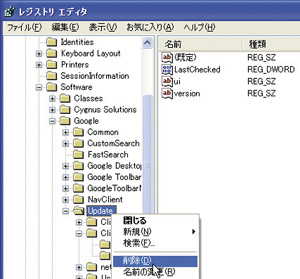 ファイル名を指定して実行で「regedit」と入力してレジストリエディタを起動し、ツリーを「HKEY_CURRENT_USER」→「Software」→「Google」の順でたどっていき、「Update」という項目を削除する。これでGoogleUpdateの痕跡はキレイさっぱり消し去れたはずだ
ファイル名を指定して実行で「regedit」と入力してレジストリエディタを起動し、ツリーを「HKEY_CURRENT_USER」→「Software」→「Google」の順でたどっていき、「Update」という項目を削除する。これでGoogleUpdateの痕跡はキレイさっぱり消し去れたはずだ
 全世界1,000万以上ダウンロード超え!水分補給サポートアプリ最新作『Plant Nanny 2 - 植物ナニー2』が11/1より日本先行配信開始中
全世界1,000万以上ダウンロード超え!水分補給サポートアプリ最新作『Plant Nanny 2 - 植物ナニー2』が11/1より日本先行配信開始中 たこ焼きの洞窟にかき氷の山!散歩を習慣化する惑星探索ゲーム『Walkr』がアップデート配信&6/28までアイテムセール開始!
たこ焼きの洞窟にかき氷の山!散歩を習慣化する惑星探索ゲーム『Walkr』がアップデート配信&6/28までアイテムセール開始! 【まとめ】仮想通貨ビットコインで国内・海外問わず自由に決済や買い物ができる販売サイトを立ち上げる
【まとめ】仮想通貨ビットコインで国内・海外問わず自由に決済や買い物ができる販売サイトを立ち上げる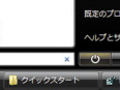 フォルダの表示がおかしい……画像ファイルなのになぜか「アルバム」って項目がある……?
フォルダの表示がおかしい……画像ファイルなのになぜか「アルバム」って項目がある……?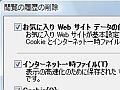 消したはずの恥ずかしいブラウザ履歴がエクセルから丸見え
消したはずの恥ずかしいブラウザ履歴がエクセルから丸見え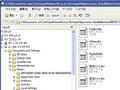 Vistaに移行したいんだけど、OEのメールデータのエクスポートに失敗する。
Vistaに移行したいんだけど、OEのメールデータのエクスポートに失敗する。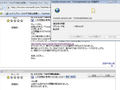 IEのダウンロードダイアログが出なくなった……。設定が見当たらないけど、どうやって直すの?
IEのダウンロードダイアログが出なくなった……。設定が見当たらないけど、どうやって直すの? Application Dataを削除したい。
Application Dataを削除したい。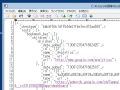 Google Chromeでブックマークを間違って消した場合の復旧方法
Google Chromeでブックマークを間違って消した場合の復旧方法
